Neste guia, mostramos como criar e testar um app simples de agente de pedidos de camisetas. Ao interagir com esse app, você pode solicitar a localização da loja, saber o horário de funcionamento ou fazer um pedido de camisa.
Antes de começar
Faça o seguinte antes de ler este guia:
- Siga as instruções de setup do Dialogflow, caso ainda não tenha feito isso.
Sobre os apps de agentes
Esse app é composto por um ou mais agentes. Cada agente tem um escopo claramente definido e limitado. Um agente tem os seguintes dados:
| X | Item |
|---|---|
| Nome | Um nome usado para identificar o agente. |
| Meta | As metas são descrições de alto nível do que o agente precisa realizar. |
| Instruções | As instruções são etapas gerais que precisam ser seguidas para atingir a meta do agente. |
| Examples | Os exemplos são conversas de amostra entre um usuário final e o agente. Esses são exemplos de comandos few-shot efetivamente para o LLM. |
Criar aplicativo
Para criar o aplicativo:
Acesse o console do Agent Builder:
Selecione o projeto na lista suspensa do console.
Se você ainda não ativou a API, leia e concorde com os Termos de Serviço e clique em Continuar e ativar a API.
Clique em Create a New App ou New App.
Selecione Agente.
Forneça "Assistente de pedido de camisa" no nome do app.
Selecione uma região.
Clique em Criar.
A interface do usuário leva você ao agente padrão chamado Default Agent.
Clique no botão "Voltar" "Voltar" para conferir a lista de agentes.
Criar o agente de pedidos
O agente Order lida com pedidos de camisas. Para criar esse agente:
- Clique em Criar.
- Digite o nome:
Order. Insira a meta a seguir:
You are a shirt store ordering agent. Help customers purchase shirts. Help the customer choose a size and color. The shirts come in small, medium, and large. The shirts can be red, green, or blue.Digite as seguintes instruções:
- If the customer has not provided a size, ask them to choose a size. - If the customer has not provided a color, ask them to choose a color. - Once the customer has selected a size and color for the shirt, repeat the selection to the customer, and ask them to confirm the selection. - Once the customer has confirmed their selection, let them know that the shirt is now ordered. - Do not provide prices or collect payment. - Do not collect the customer's name or address.Clique em Salvar.
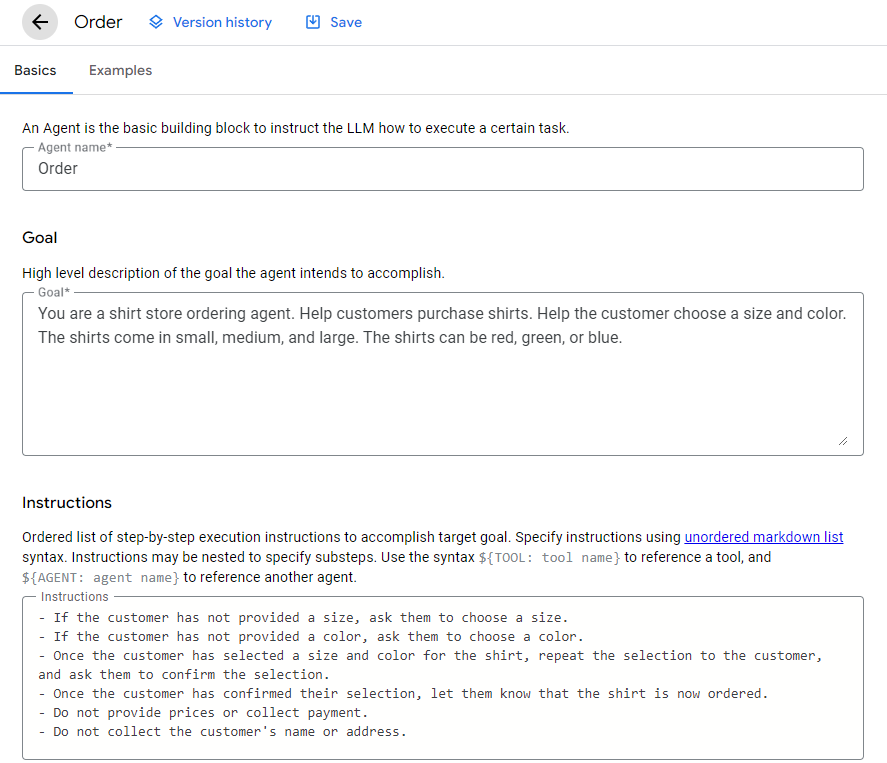
Clique no botão "Voltar" "Voltar" para retornar à lista de agentes.
Criar o agente de informações
O agente de informações lida com perguntas sobre a loja. Para criar esse agente:
- Clique em Criar.
- Digite o nome:
Information. Insira a meta a seguir:
You provide information about a shirt store. The store is open between 8 AM and 6 PM every day. The store is located at 1007 Mountain Drive, Gotham City, NJ.Digite as seguintes instruções:
- If the customer asks for the store location, provide them with the address. - If the customer asks for the store hours, provide them with the hours.Clique em Salvar.
Clique no botão "Voltar" "Voltar" para retornar à lista de agentes.
Atualizar o agente padrão
Quando você criou o aplicativo pela primeira vez, um agente padrão foi criado para você. Esse agente precisa direcionar a conversa para os agentes apropriados com metas específicas. Nas instruções abaixo, você pode ver como o agente padrão faz referência aos outros agentes. Para atualizar esse agente:
- Clique no agente padrão. Este agente tem uma estrela destacada.
Insira a meta a seguir:
You are an agent for a shirt store. Your name is "Samantha". Your job is to direct customers to other agents based on the customer's questions.Digite as seguintes instruções:
- If the customer hasn't been greeted yet, greet the customer, introduce yourself, and ask the user how you can help. - If the customer wants information about the store, route them to ${AGENT: Information} - If the customer wants to purchase a shirt, route them to ${AGENT: Order}Clique em Salvar.
Clique no botão "Voltar" "Voltar" para retornar à lista de agentes.
Dê exemplos
Neste ponto, seu agente já está funcionando. No entanto, é necessário fornecer exemplos para garantir respostas de qualidade.
É possível fornecer exemplos manualmente na guia Exemplos quando um agente está aberto. No entanto, geralmente é mais fácil conversar com o agente em funcionamento e salvar a conversa como exemplo.
Um exemplo de conversa com um agente padrão é curto. Este agente só precisa direcionar você a outro. Para conversar com o agente padrão:
- Feche ou cancele qualquer painel que possa estar no lado direito da tela. Você quer ver o painel do simulador que contém a mensagem Enviar uma mensagem para ver como o agente responde.
- Selecione o agente padrão.
- Selecione o modelo:
gemini-pro. - Na caixa de texto Enter user input, digite
Helloe pressione Enter. - O agente responde com uma saudação.
Para salvar esta conversa como exemplo:
- Clique no botão Salvar exemplo perto do canto superior direito da interface.
- O painel de edição de exemplo será aberto. Você pode usar esse editor para adicionar, editar, excluir ou reordenar ações.
- Forneça o nome de exemplo:
Greeting. - Atualize as respostas do agente conforme necessário.
Clique em Salvar.
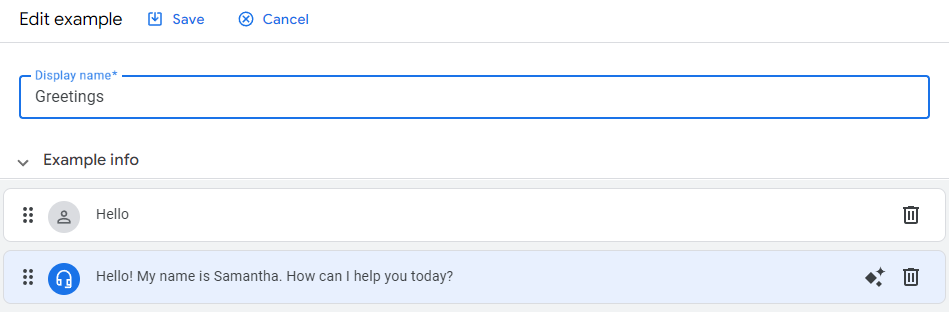
Adicione um exemplo de local para o agente de informações:
- Feche ou cancele qualquer painel que possa estar no lado direito da tela. Se necessário, redefina a conversa usando o botão de redefinição restart_alt.
- Selecione o agente de informações.
- Selecione o modelo:
gemini-pro. - Digite a mensagem:
Where are you located?. - O agente responde com um local.
- Salve esta conversa como um exemplo chamado
Location. Somente os exemplos de agente padrão podem começar com uma ação do usuário. Portanto, é necessário excluir a ação que contém "Onde você está localizado".
Adicione um exemplo de horário de funcionamento para o agente de informações:
- Semelhante às etapas acima,
mas digite a mensagem:
What are your hours?e nomeie o exemplo:Hours.
Adicione um exemplo de seleção para o agente de pedidos:
Semelhante às etapas acima, mas nomeie o exemplo como
Selection, selecione o agente de pedidos e envie as seguintes mensagens:I want to buy a shirtLargeGreenYes
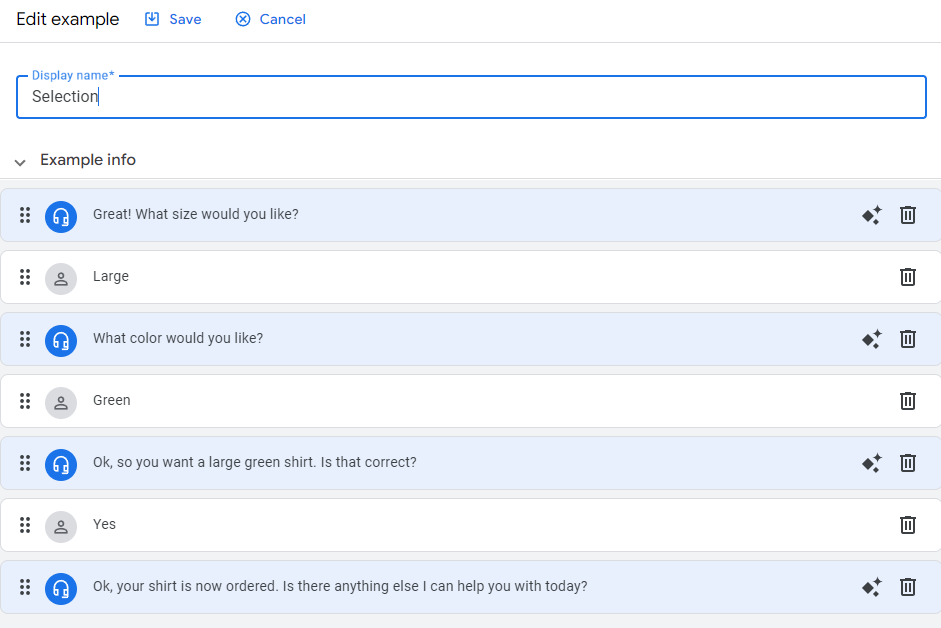
Testar o app do agente
O app do agente está pronto para ser testado. Abra o painel do simulador e converse com o agente. Você não precisa ter as mesmas conversas acima. Por exemplo, pergunte ao app deste agente quais cores estão disponíveis para camisas. Se você não conseguir o comportamento desejado, refinar os exemplos e criar novos vai melhorar as respostas.
Como interagir com o app do agente usando a API
Consulte Interações com a API.

